今、多くの人がiPhoneのミュージックアプリを通じて、好きな音楽を楽しんでいます。ところで、iPhoneのミュージックライブラリからお気に入りの音楽を誤って削除してしまったり、知らないうちに音楽が消えてしまうこともよくあります。そこで今回は、iPhoneのミュージックアプリから削除した音楽を復元する4つの方法をご紹介します。それぞれの方法の特徴を比較し、自分に最適な方法を見つけるために、ぜひご覧ください。
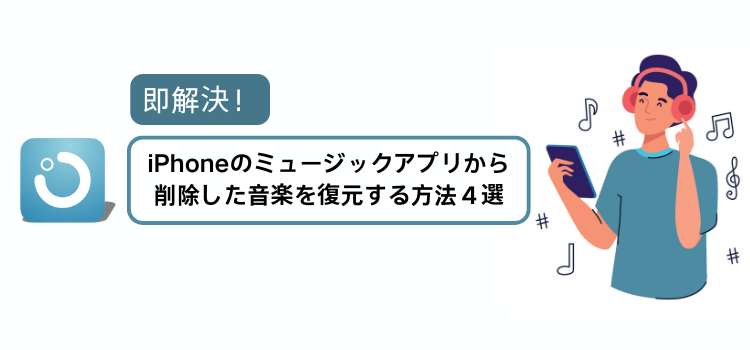
方法一、復元ソフトを利用してiPhoneのミュージックの音楽を復元する
Apple IDで音楽を再ダウンロードできない場合や、iTunesやiCloudにバックアップがない場合には、iPhone向けの復元ソフトを活用するのが効果的です。特におすすめなのが高機能で強力な「FonePaw iPhoneデータ復元」ソフトです。
「FonePaw iPhoneデータ復元」は優れたiPhoneデータ復元ソフトとして、30種類以上のデータを無料でスキャンし、iOSデバイス、iTunes、iCloudから削除されたデータを驚きの98%の成功率で手軽に復元できます。このソフトを使えば、削除されたiPhoneのミュージックアプリの音楽だけでなく、写真や画像なども復元できます。操作も簡単で、初心者でも安心して使用できます。下のボタンを押して無料でダウンロードしてお試しください。
「FonePaw iPhoneデータ復元」を使ってiPhoneのミュージックの音楽を復元する手順
ステップ1、 「FonePaw iPhoneデータ復元」を起動し、「IOSデバイスから復元」を選択し、USBケーブルでiPhoneをパソコンに接続します。
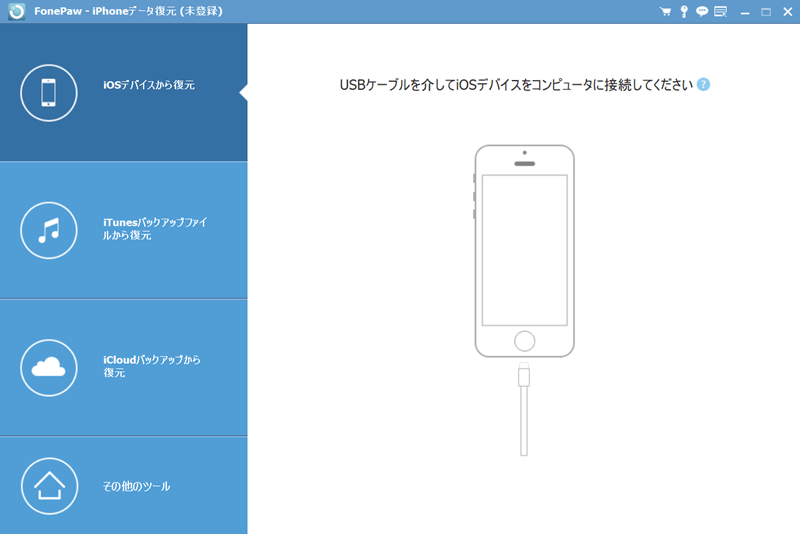
ステップ2、 「スキャン開始」のアイコンをクリックします。スキャン中にiPhoneのパスワードを入力するように求められた場合は、指示に従って入力してください。

ステップ3、 スキャンが完了すると、iPhone内のすべてのデータが表示されます。復元したいiPhoneのミュージックの音楽を選択し、「復元」をクリックします。次に、保存先のフォルダーを指定すると、選択した音楽がそのフォルダーに復元されます。
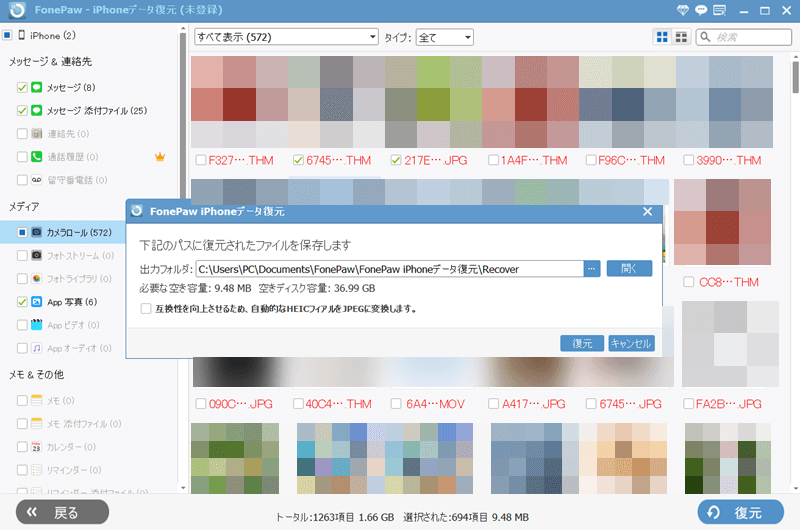
「FonePaw iPhoneデータ復元」を使えば、iPhoneミュージックで削除された音楽や突然消えてしまった曲も簡単かつ迅速に復元できます。 実は、このソフトは音楽だけでなく、写真や動画、さらにiPhoneの連絡先などのデータも復元可能です。ぜひ、下のボタンから「FonePaw iPhoneデータ復元」をダウンロードし、その使いやすさを実際に体験してみてください。
方法二、iPhoneのミュージックライブラリから削除した音楽を再ダウンロード
iPhoneのミュージックライブラリから削除した音楽はApple IDで非表示になりましたから、iTunes StoreというアプリでApple IDで削除した音楽を見つけて、再ダウンロードして復元することができます。
ステップ1、 「iTunes Store」を起動し、「ミュージック」をタップします。その後、「Apple ID」をタップし、「Apple IDを表示」を選択します。
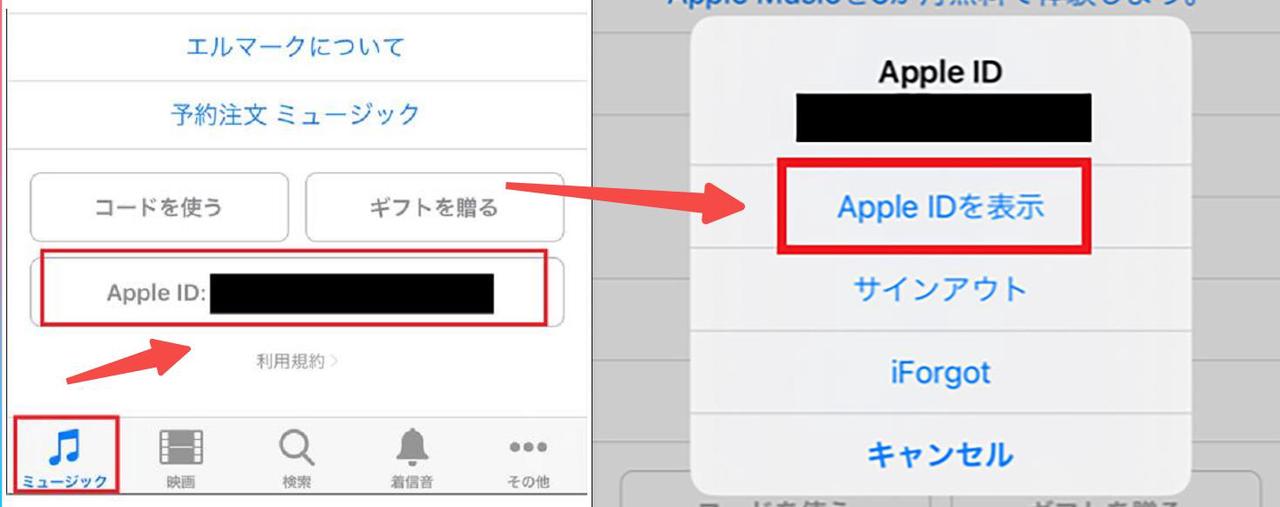
ステップ2、 「非表示の購入済みアイテム」をタップし、「ミュージック」を選択します。それから、復元したい音楽を見つけて再びダウンロードしてください。これで、iPhoneのミュージックライブラリから削除した音楽を復元することができます。

この方法で、Apple IDを使用してiPhoneのミュージックライブラリから削除した音楽を再ダウンロードして復元することができます。非常に便利な方法ですが、削除後にダウンロードが完全に消去された場合はこの方法により復元できません。その場合は、方法一の便利な専門データ復元ソフト、「FonePaw iPhoneデータ復元」を活用して復元してみてください。
方法三、iCloudバックアップから削除したiPhoneミュージックの音楽を復元する
iCloudにバックアップしたiPhoneのミュージックアプリから削除した音楽、またはiCloudに同期したiPhoneミュージックの音楽は、iCloudのバックアップから復元することができます。
ステップ1、 まず、iPhoneの初期設定を完了し、「iCloud バックアップから復元」を選択します。
ステップ2、 Apple IDでログインし、復元したいバックアップを選択します。
ステップ3、 各バックアップの日時とサイズを確認し、最も適切なものを選びます。選択したものには、削除されたiPhoneのミュージックの音楽が含まれているはずです。その後、インターネット経由でiCloudのバックアップから音楽を復元します。
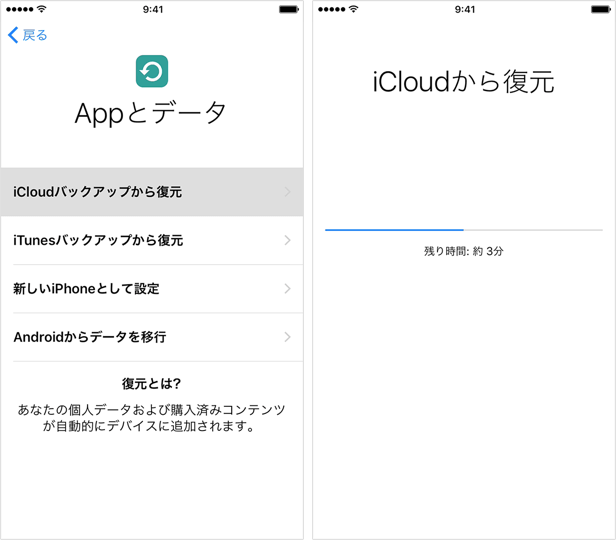
でも、iCloudバックアップから復元するには、新しいiPhoneが必要です。つまり、新しいiPhoneない場合は、今使っているiPhoneのすべてのコンテンツを消去して、あらためて設定し直すのが必要です。
また、この方法でiCloudでミュージックのバックアップを事前に取っておくことが前提です。さらに、ミュージックアプリの曲を含め、iPhoneにあるすべてのデータを一括で復元するためには、長い時間がかかりますので、ご了承ください。
方法四、iTunesまたはFinderバックアップから削除したiPhoneミュージックの音楽を復元する
iTunesまたはFinderでバックアップしたiPhoneミュージックの音楽は、対応のバックアップから簡単に復元できます。以下の手順を見ていきましょう。
iTunesを使用する場合:
ステップ1、 iPhoneをUSBケーブルでパソコンに接続します。接続が完了すると、パソコンのiTunesアプリを開き、画面左上に表示されるiPhoneアイコンをクリックします。
 ご注意:
ご注意:事前にiTunesアプリをパソコンにインストールしたことを確認してください。
ステップ2、 概要」タブに移動し、「バックアップを復元」をクリックします。それから、復元したいバックアップを選択し、指示に従って自動的に復元を開始します。
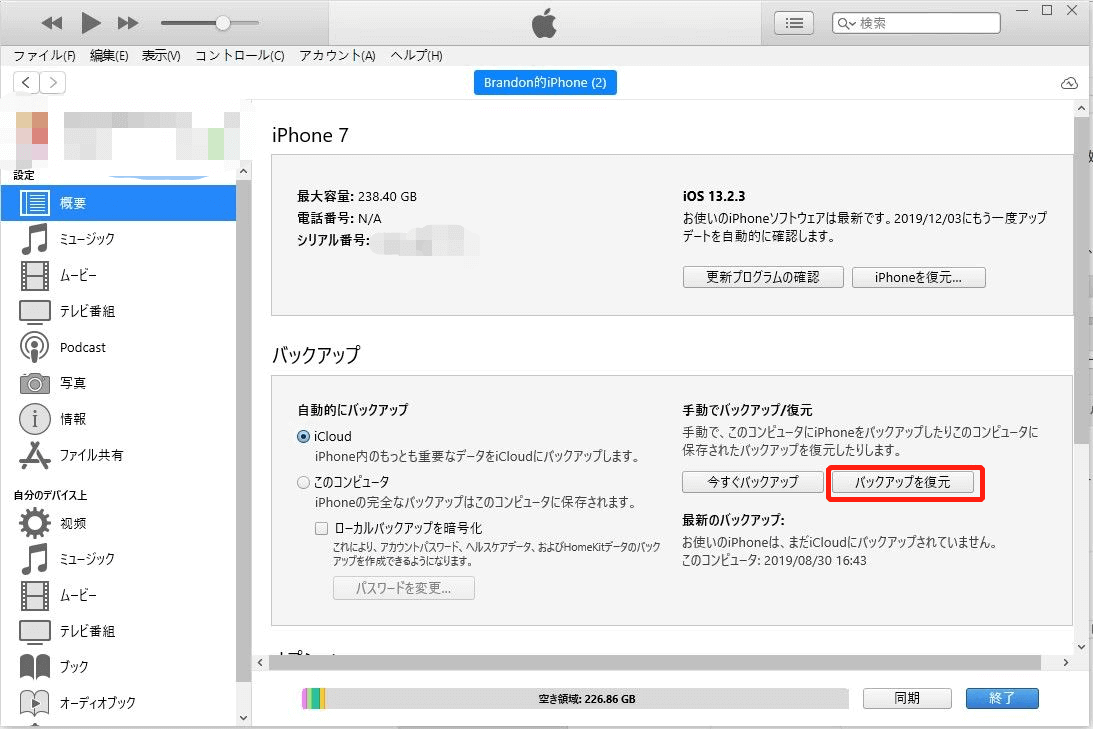
Finderを使用する場合:
ステップ1、 iPhoneをUSBケーブルでMacに接続します。接続が完了すると、パソコンのFinderアプリを開き、サイドバーに表示されるiPhoneを選択します。
ステップ2、 「一般」タブを選び、「バックアップを復元」をクリックします。それから、復元したいバックアップを選び、指示に従って復元を実行します。
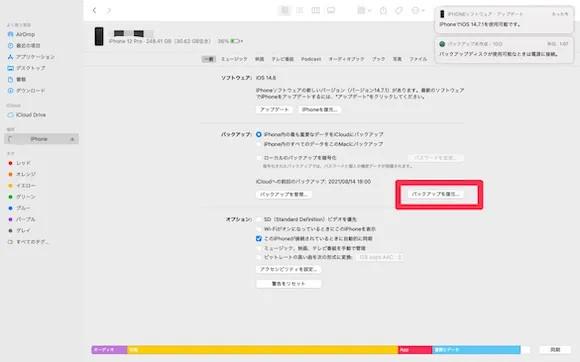
でも、iCloudと同様に、iTunesやFinderを使ってiPhoneのミュージックから削除された音楽を復元するには、事前にデバイスにミュージックのバックアップを取っておく必要があります。また、これらのバックアップはデータ全体を復元するため、削除された音楽だけを選択的に取り出すことは難しく、iPhoneのミュージックアプリから削除された音楽だけでなく、バックアップされたすべてのデータが復元されます。より柔軟かつ効率的に削除された音楽を復元したい方には、前述に紹介した「FonePaw iPhoneデータ復元」をおすすめします。
iPhoneのミュージックアプリから削除した音楽の復元についてよくある質問
iPhoneのミュージックライブラリから削除するとどうなる?
iPhoneのミュージックライブラリから音楽を削除すると、その音楽ファイルはiPhone本体から削除されますが、iCloudミュージックライブラリやiTunes Storeの購入履歴に残っている場合があります。iCloudミュージックライブラリを使っているなら、非表示の音楽を再ダウンロードできることがあります。ただし、完全に削除した音楽やバックアップがない場合は復元できません。その場合は、iOS向けの専門ソフト「FonePaw iPhoneデータ復元」を試してみてください。このソフトは、iPhoneのミュージックアプリから削除された音楽やバックアップなしのメモも復元できます。
ミュージックアプリを削除してしまったのですが、戻せますか?
ミュージックアプリを削除しても、iPhoneのApp Storeから再インストールできます。App Storeを開いて「ミュージック」を検索し、再インストールボタンをタップすれば、アプリが再び使えます。ただし、アプリの再インストールでは削除された音楽ファイルは復元されません。その時、iCloudやiTunesのバックアップから復元できます。バックアップがない場合は成功率の高い「FonePaw iPhoneデータ復元」ソフトを使えば、削除された音楽や他のデータを簡単に復元できます。
まとめ
上記の4つの方法で、すべてiPhoneのミュージックアプリから削除した音楽を復元することができます。もし、再ダウンロードできず、iCloudやiTunesのバックアップがない場合や、バックアップのデータを上書きしたくない場合には、「FonePaw iPhoneデータ復元」がおすすめです。このソフトは、バックアップがなくてもiPhoneのミュージックの音楽を選択的に復元できるため、削除された音楽を効率的に取り戻すことができます。ぜひ、試してみてください。















